Suddivisione dei contatti semplice
Puoi dividere i contatti
Panoramica del modello
Categoria: Benvenuto
Elementi nel modello: 5
Numero minimo di elementi da configurare: 4
Per configurare gli elementi e pubblicare il modello come workflow, avrai bisogno di 3 messaggi di automation o messaggi (o bozze) che possono essere utilizzati come messaggi di automation.
Configurazione del modello
Se un elemento è disattivato, significa che è necessario impostarne le proprietà. Facendo clic su un elemento si aprono le sue Proprietà.
- La condizione Sottoscritto tramite è preimpostata su qualsiasi lista e con qualsiasi metodo. Facoltativamente, è possibile modificare le impostazioni per adattarle meglio alle proprie esigenze. Nella scheda Proprietà dell’elemento, utilizza i menu a discesa per restringere il campo in base all’elenco e al metodo.
- Per ciascuna delle azioni Invia messaggio, utilizza i menu a discesa per selezionare il messaggio che desideri utilizzare, ad es. una bozza del messaggio di benvenuto e due diversi messaggi di follow-up con informazioni aggiuntive sulla tua offerta.
- Per l’elemento Separatore, imposta le percentuali su come desideri dividere i tuoi contatti (ad esempio 50%/50%, 80%/20%).
- Fai clic su Pubblica una volta terminata la configurazione del modello o su Salva ed esci se desideri completare la modifica del modello in un secondo momento (verrà visualizzato come bozza nella pagina Gestisci workflow).
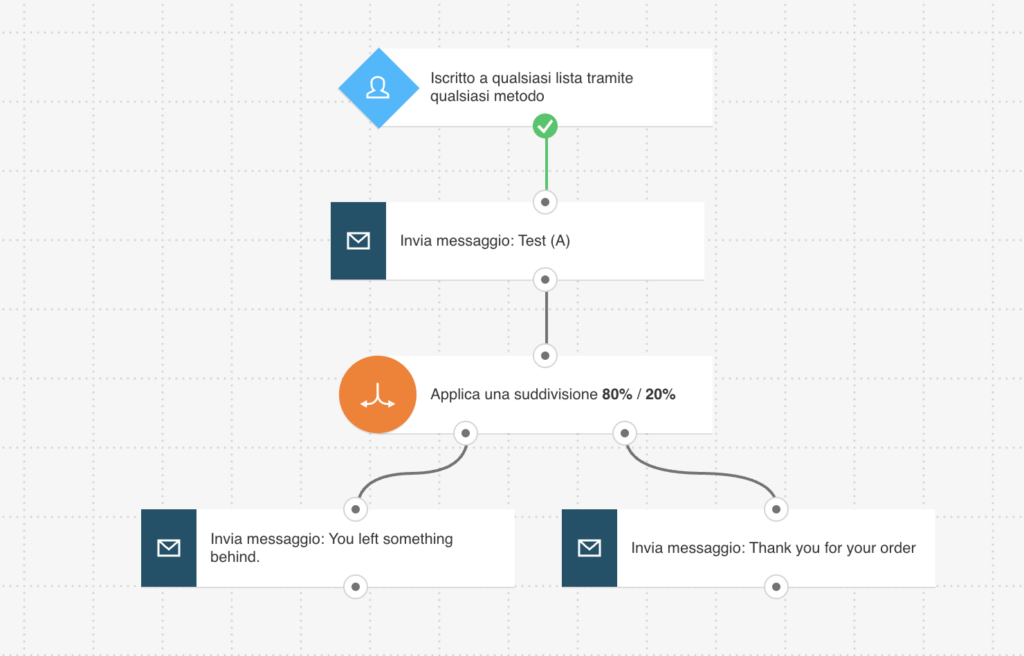
Workflow correlati
Suddivisione di contatti avanzata
Articoli correlati
Per che cosa sono utilizzati i template Benvenuto?
Come funziona il filtro Separatore?




